O que é o FBA Onsite?
FBA Onsite é uma solução completa de gerenciamento de estoque, coletas e entregas da Amazon que chegou ao Brasil em novembro de 2018 com a missão de habilitar entregas mais rápidas e econômicas aos consumidores do nosso marketplace.
Como o FBA Onsite otimiza o seu negócio?
- Opções de frete mais rápidas e competitivas
- Suporte ao consumidor pela Amazon
- Melhoria nas métricas de desempenho
- Embalagem e mensagem de presente
- Opção de frete grátis para todo Brasil
- Criar confiança no consumidor
- Embalagem com marca Amazon
- Atendimento de gerente de conta por até 1 ano
- Facilidade nas devoluções s/ custo adicional
- Canal exclusivo de Suporte ao Vendedor
- 100% de pedidos com código de rastreio
Como funciona?
1. Separar produtos dedicados à Amazon
2. Escanear produtos para habilitar para venda.
3. Venda
4. Separar e empacotar os produtos
5. Scan dos pacotes para confirmar o envio
6. Transportadora coleta seus pedidos
7. Consumidor recebe o produto
Como fazer parte do FBA?
Por enquanto, o FBA Onsite é via convite, ou seja, a Amazon convida o seller para fazer parte do programa.
Como configuro meus produtos na Hub2b para fazer parte do FBA Onsite?
Passo 1 - Ativando o FBA Onsite em sua conta
Solicite a ativação do FBA Onsite da Amazon à nossa equipe de suporte. Para isso, abra um chamado através do link abaixo:
https://hub2b.zendesk.com/hc/pt-br/requests/new
Passo 2 - Vinculando os produtos ao FBA Onsite
Existem 2 formas de configurar o FBA Onsite nos produtos.
1) Individualmente
2) Em massa
1) Individualmente
a. Acesse o menu Produtos > No filtro de canal de venda selecione Amazon > No filtro SKU digite o SKU desejado > Clique em Pesquisar.
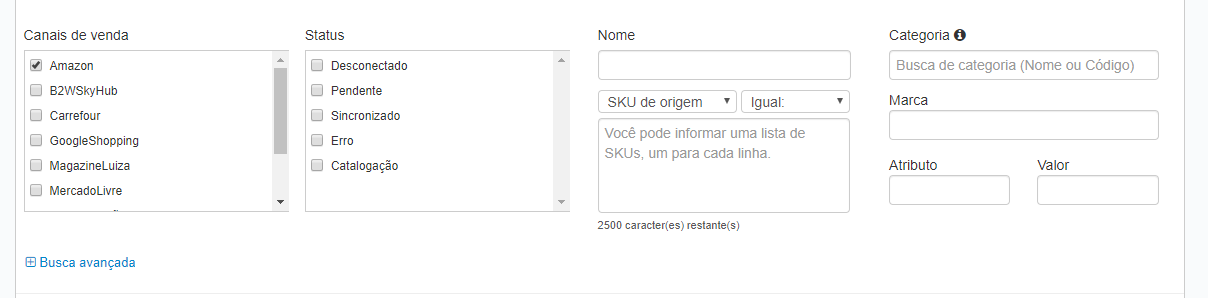
b. No SKU, clique em editar (botão laranja com um lápis).

c. Na seção Tipo de Frete, selecione a opção Fulfillment By Amazon.
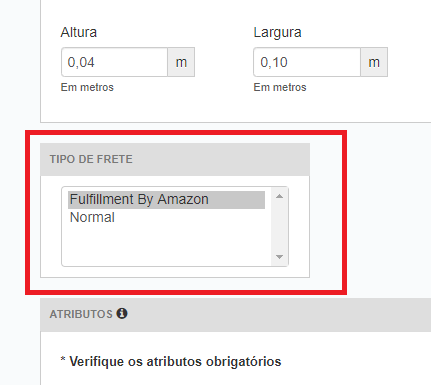
d. Clique em Salvar.
Pronto! Você não precisa reconectar os produtos para a Amazon, caso ele já esteja publicado.
2) Em massa
a. Acesse o menu Produtos > No filtro de canal de venda selecione Amazon > No campo SKU digite a lista de SKUs ou filtre por categoria/atributos ou outros campos pelo Busca avançada > Clique em Pesquisar.
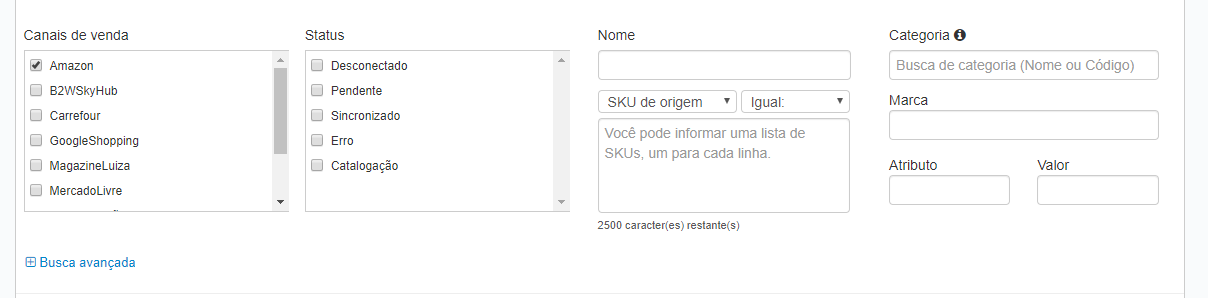
b. Selecione todos os produtos.
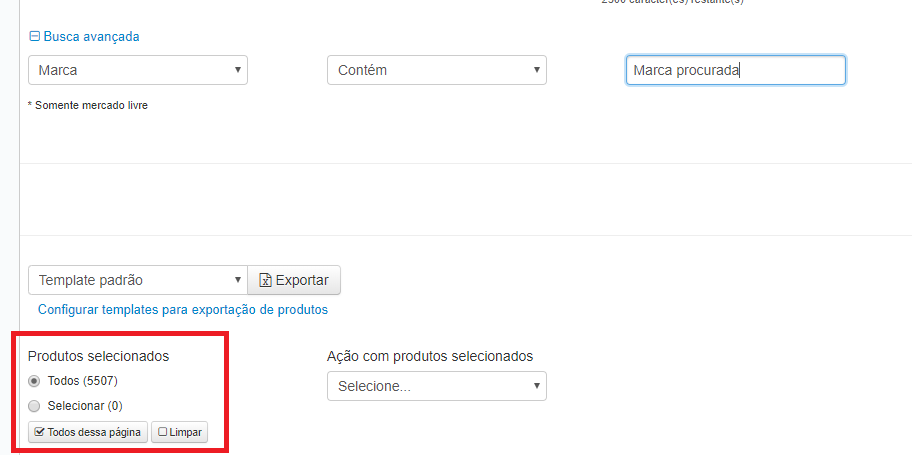
c. Execute a ação Editar em massa.

d. No passo 1, marque a opção Tipo de Frete e clique em Avançar.
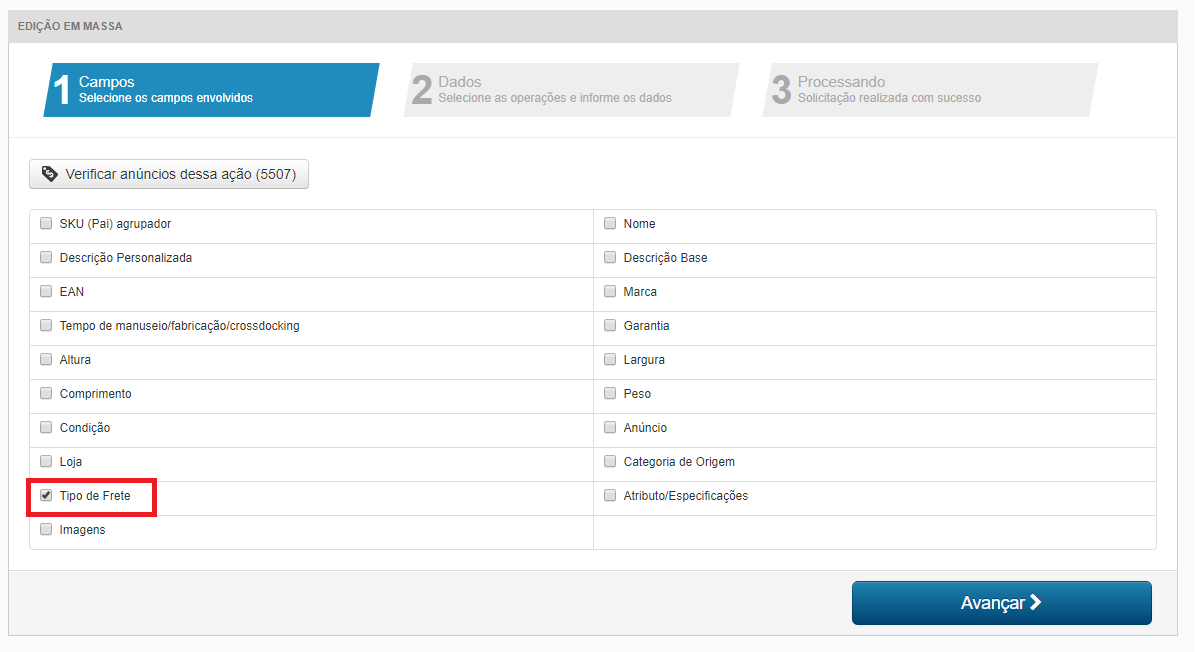
e. No passo 2, selecione a opção Fulfillment By Amazon e clique em Avançar.
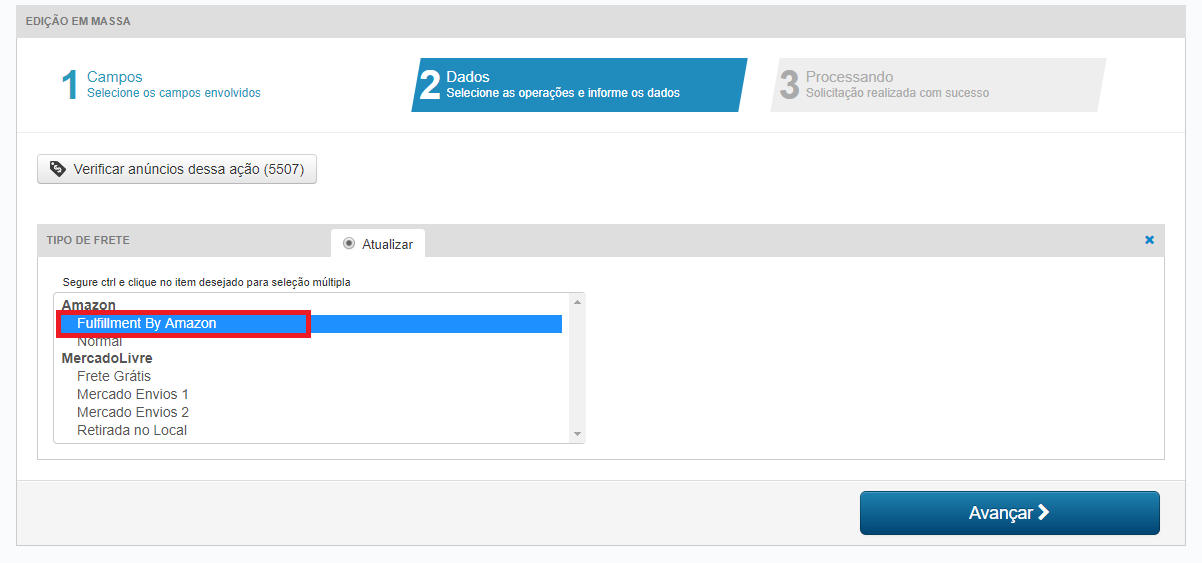
f. No passo 3, aguarde o término da edição (acompanhe o andamento pela engrenagem no topo direito do menu).
Pronto! Você não precisa reconectar os produtos para a Amazon, caso ele já esteja publicado.
Passo 3 - Definindo um estoque virtual para a Amazon (OPCIONAL)
Caso você deseje direcionar uma parte do seu estoque para a Amazon, você deve deduzir o estoque para os outros canais, deixando o estoque cheio para a Amazon.
a. Acesse o menu Produtos > No filtro de canal de venda selecione todos os canais, exceto Amazon > No campo SKU digite a lista de SKUs ou filtre por categoria/atributos ou outros campos pelo Busca avançada > Clique em Pesquisar.
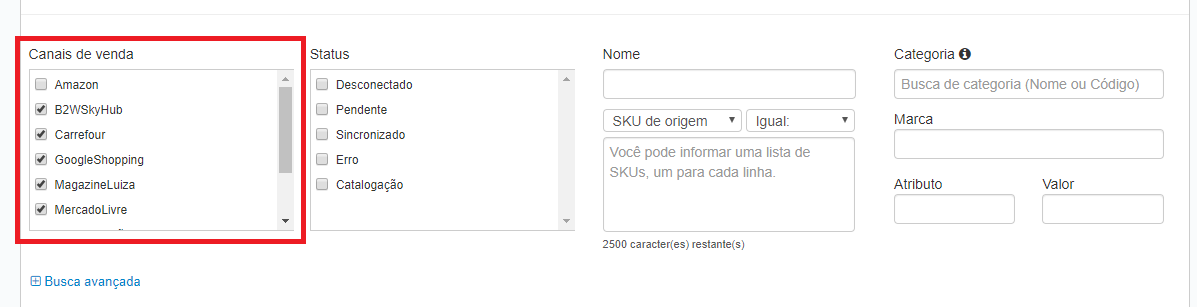
b. Selecione todos os produtos.
c. Execute a ação Alterar estoque > Seleciona a opção "-" (diminuir) > Coloque a quantidade (em unidades) de estoque que deseja diminuir dos produtos dos outros canais de venda.

Por exemplo: Se você tem 303 de estoque e diminuir 100, o produto ficará com 203 unidades de estoque disponível nos canais de venda, exceto Amazon. Nesse caso, o produto da Amazon ficará com 303 e os demais com 203. Lembrando que a alteração se baseia no estoque real, ou seja, a quantidade que você informar será somada ou subtraída do estoque real.
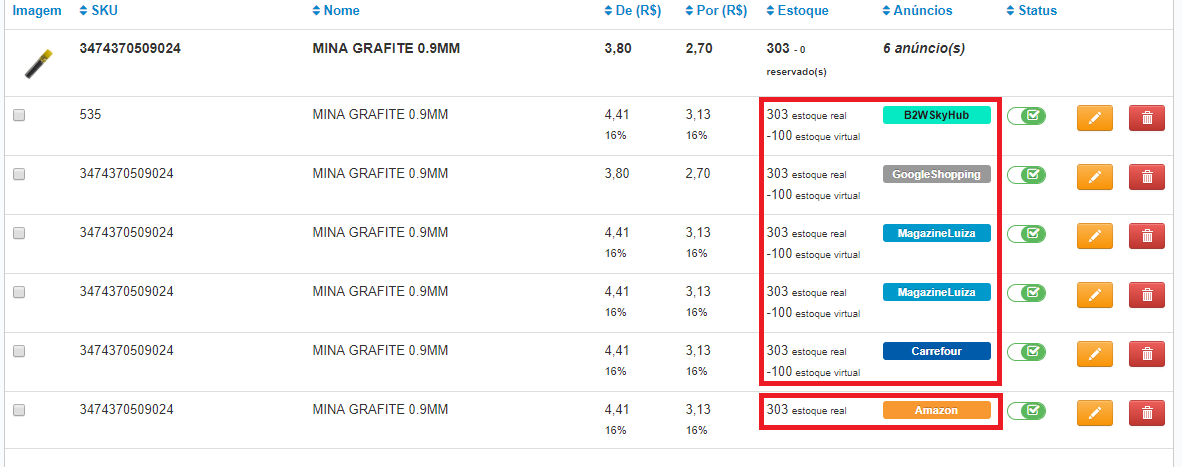
Pronto! Você não precisa reconectar os produtos para a Amazon, caso ele já esteja publicado.
Passo 3 - Importação do XML da nota fiscal na Hub2b
Caso seu sistema não exporte automaticamente o arquivo XML da nota fiscal para a Hub2b, você deve importá-los manualmente no módulo de pedidos da Hub2b. Para isso:
a. Acesse o menu Pedidos > No filtro, informe o número do pedido > Clique em Pesquisar
b. Clique na lupa para abrir os detalhes do pedido

c. Na seção NOTA FISCAL, importe o arquivo XML da nota fiscal

Pronto! O arquivo XML da nota fiscal será enviado automaticamente para a Amazon.
Obs: Entre em contato com a equipe de suporte da Hub2b para verificar se existe uma forma de buscar em lote os arquivos XML das nota fiscal do seu sistema.
Aproveite mais essa funcionalidade da Hub2b!
Boas vendas :)

Comentários
0 comentário
Por favor, entre para comentar.